在Word文档中,横向排版通常用于表格、图表或特定页面的布局需求,以下是关于如何在Word中实现横向排版的详细步骤:
一、设置页面方向为横向
1、打开Word文档,点击“布局”或“页面布局”选项卡。
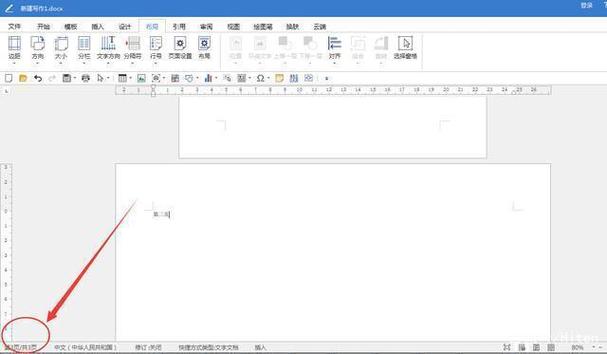
2、在“页面设置”组中,找到并点击“方向”按钮。
3、从下拉菜单中选择“横向”。
4、整个文档的页面方向将变为横向,如果只想对部分页面进行横向排版,可以选定那些页面后重复上述操作。
二、插入并设置横向表格
1、点击“插入”选项卡,然后选择“表格”。
2、在弹出的对话框中,输入所需的行数和列数,然后点击“确定”。
3、选中整个表格,点击“布局”选项卡。
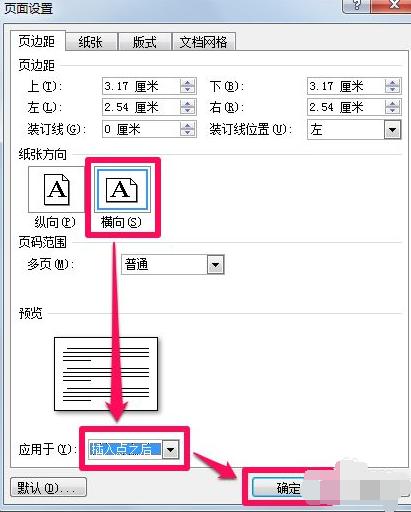
4、在“单元格大小”组中,可以调整表格的宽度和高度,以适应横向排版的需求。
5、如果需要,还可以通过“对齐方式”按钮来设置表格在页面中的位置。
三、使用文本框进行横向排版
1、点击“插入”选项卡,然后选择“文本框”。
2、在文档中绘制一个文本框,并输入所需的文本内容。
3、选中文本框,点击“格式”选项卡。
4、在“排列”组中,可以设置文本框的旋转角度为90度,从而实现横向排版的效果。
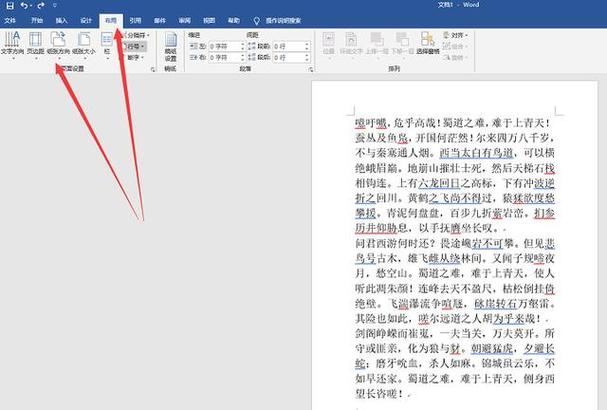
5、如果需要,还可以通过“大小”组来调整文本框的宽度和高度。
四、使用分栏功能进行横向排版
1、选中需要进行横向排版的文本。
2、点击“布局”或“页面布局”选项卡。
3、在“页面设置”组中,找到并点击“分栏”按钮。
4、从下拉菜单中选择所需的栏数,例如选择“两栏”。
5、如果需要,还可以通过“更多分栏”选项来进一步自定义栏宽、间距等参数。
6、所选文本将被分为多栏显示,每栏文本将自动换行以适应页面宽度。
五、使用表格进行复杂的横向排版
对于更复杂的横向排版需求,如包含多个子表、不同列宽等,可以使用表格来实现。
1、插入一个适当大小的表格。
2、根据需要在表格中添加或删除行和列。
3、选中特定的单元格或行/列,然后通过“布局”选项卡中的“合并单元格”、“拆分单元格”等功能来调整表格结构。
4、在表格中输入所需的文本内容,并通过“开始”选项卡中的字体、段落等格式设置来美化文本。
5、如果需要,还可以通过“设计”选项卡中的表格样式来快速应用预设的表格格式。
六、注意事项与技巧
在进行横向排版时,要注意保持页面的整体美观和可读性。
使用网格线和参考线可以帮助更准确地定位元素。
对于包含大量文本的文档,建议先进行草稿规划,再进行详细的排版工作。
保存文档时,可以选择不同的文件格式(如.docx、.pdf等)以适应不同的查看和打印需求。
FAQs:
Q1: 如何更改Word文档中部分页面的横向排版?
A1: 要更改Word文档中部分页面的横向排版,首先选中你想要更改为横向的页面或文本区域,然后按照上述步骤中的“设置页面方向为横向”进行操作,你需要确保选中的区域是连续的,以便Word能够正确地应用横向排版设置。
Q2: 在Word中进行横向排版时,如何保证文本不会溢出或变形?
A2: 在进行横向排版时,确实有可能会遇到文本溢出或变形的问题,为了避免这种情况,你可以采取以下措施:确保你的页面设置(如页边距、纸张大小等)适合横向排版的内容;使用适当的字体大小和行距,以确保文本在横向排版下仍然易于阅读;如果可能的话,尽量避免在横向排版中使用过多的图片或复杂的表格,这些元素可能会导致文本溢出或变形,如果你已经遇到了文本溢出或变形的问题,可以尝试调整页面设置、字体大小或行距来解决。


